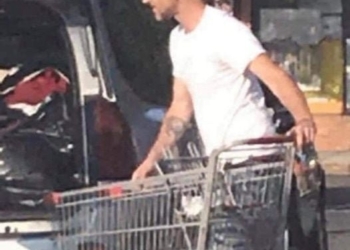[ad_1]
la fond d’écran est un excellent moyen de personnaliser votre ordinateur et de lui donner un look unique. C’est aussi un excellent moyen de montrer votre personnalité et votre style sur votre PC. Bien que cela puisse sembler être un détail insignifiant, avoir une belle fond d’écran peut vraiment égayer votre journée et rendre l’utilisation de votre ordinateur encore plus agréable. D’autant plus qu’il existe aujourd’hui de nombreux types de papiers peints. Par exemple, vous pouvez mettre une photo personnelle, un paysage ou votre animal préféré. Pas assez original pour vous ? Dans ce cas, je vous conseille d’opter pour une belle arrière-plan animé. Dans cet article, nous verrons ensemble comment mettre un fond d’écran animé sur windows 11. Suivez le guide !
Mettez un fond d’écran animé sur votre PC Windows 11
Le dernier système d’exploitation de Microsoft à savoir, Windows 11 n’offre aucune option pour mettre un fond d’écran animé. Par conséquent, vous devez obligatoirement passer par une application tierce. La meilleure application gratuite pour mettre un fond d’écran animé sur Windows 11 est Lively Wallpaper. Grâce à lui, vous pourrez télécharger gratuitement de magnifiques fonds d’écran animés, et même mettre une vidéo YouTube en arrière-plan.
1. Commencer avec télécharger l’application Lively Wallpaper. Notez que l’application est disponible sur la boutique Microsoft Où depuis la plateforme GitHub. Les deux versions sont identiques, alors choisissez la plateforme qui vous convient.
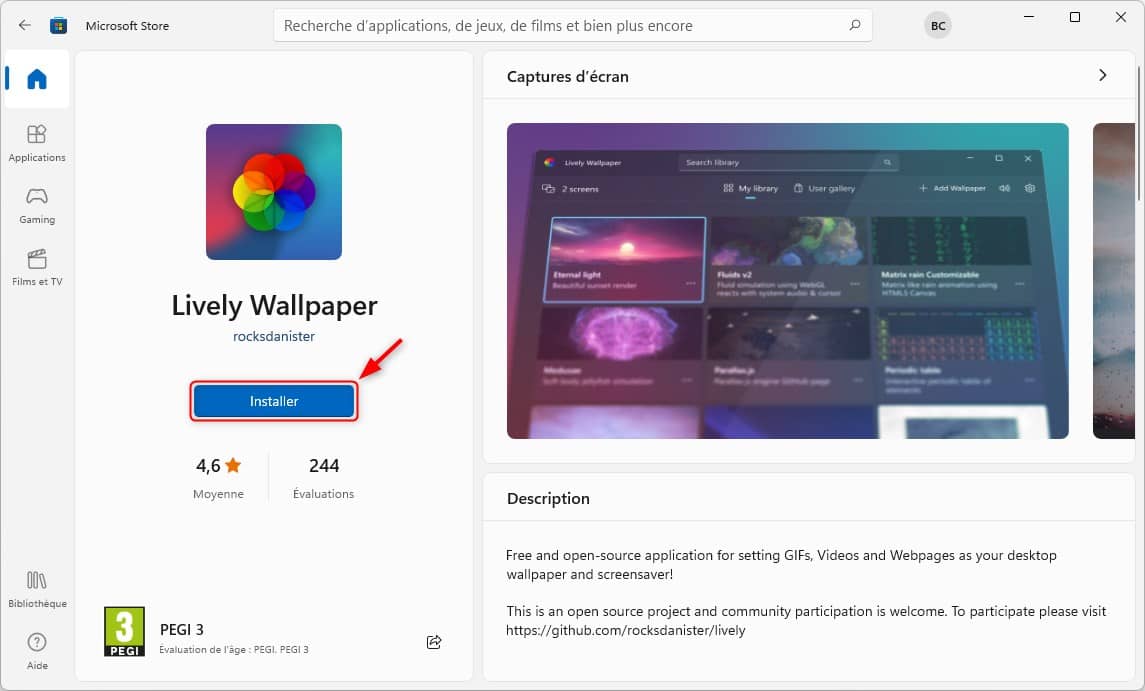
2. Ouvrez ensuite l’application Lively Wallpaper.
3. Depuis son interface principale, vous remarquerez que l’application comprend plusieurs fonds d’écran animés (12 au total). Cliquez sur l’un d’eux pour le définir comme arrière-plan du bureau. Le changement est immédiat. Retournez sur votre Bureau pour admirer le résultat !
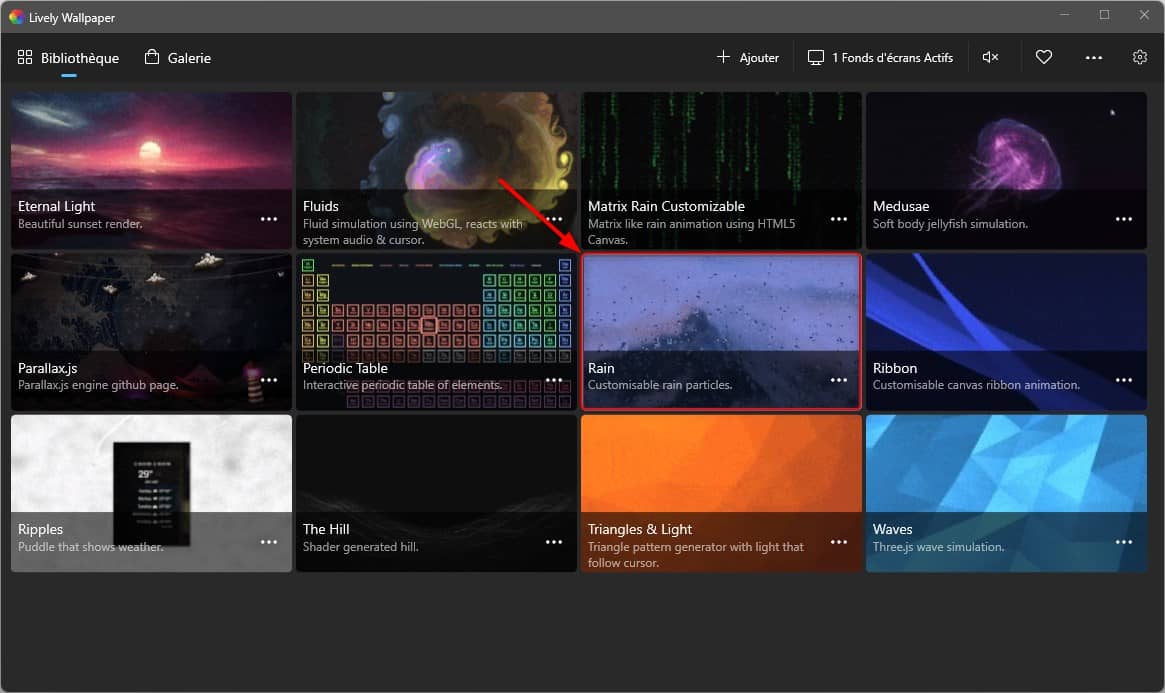
4. De plus, Lively Wallpaper vous permet d’ajouter des fonds d’écran animés. Par exemple, vous pouvez télécharger un fond d’écran animé depuis un site Web spécialisé, puis l’importer dans l’application Lively Wallpaper. De plus, vous pouvez également mettre une vidéo YouTube en fond d’écran sur votre PC Windows 11. Pour ajouter un nouveau fond d’écran animé dans Lively Wallpaper, cliquez sur le » Ajouter » situé en haut à droite de la fenêtre.
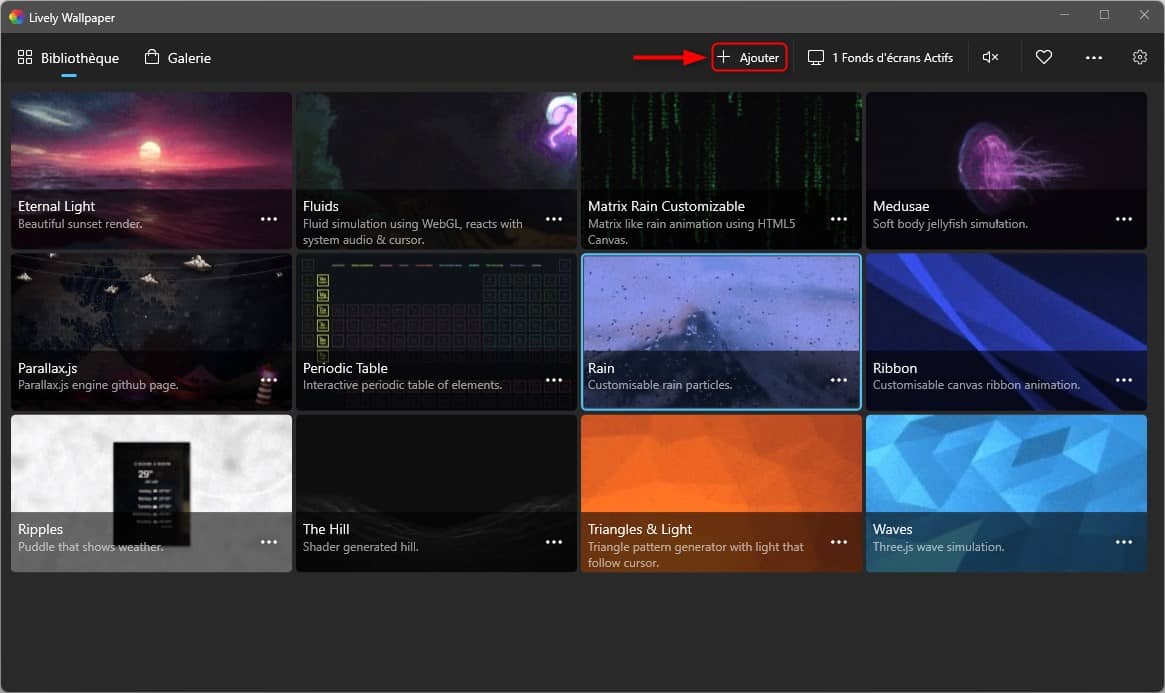
5. Une nouvelle fenêtre s’ouvrira alors, cliquez sur le » Parcourir pour sélectionner le fond d’écran animé que vous souhaitez importer. Notez que l’application Lively Wallpaper prend également en charge le glisser-déposer. De plus, vous pouvez également renseigner l’URL de la page qui contient le fond d’écran en direct. Il peut s’agir d’une vidéo YouTube ou autres.
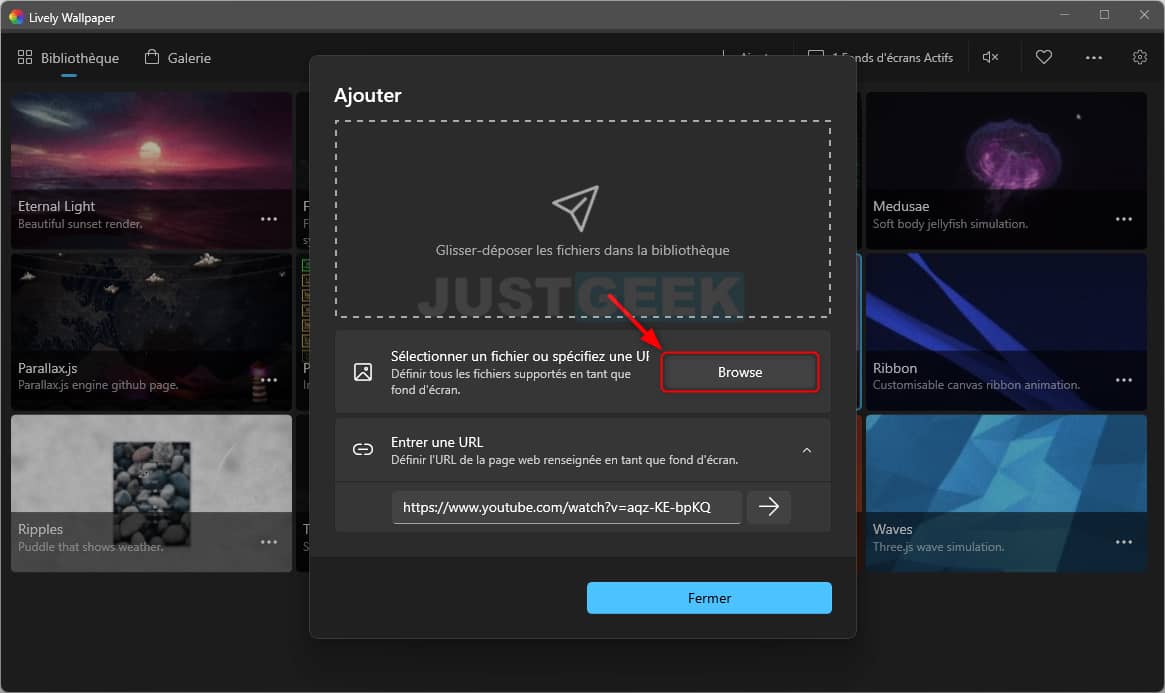
Dans mon exemple, je sélectionne une vidéo au format MP4 que j’ai téléchargée sur le Web. Cependant, Lively Wallpaper prend également en charge les formats GIF, PNG, JPG, MKV, WEBM, AVI, MOV et bien d’autres.
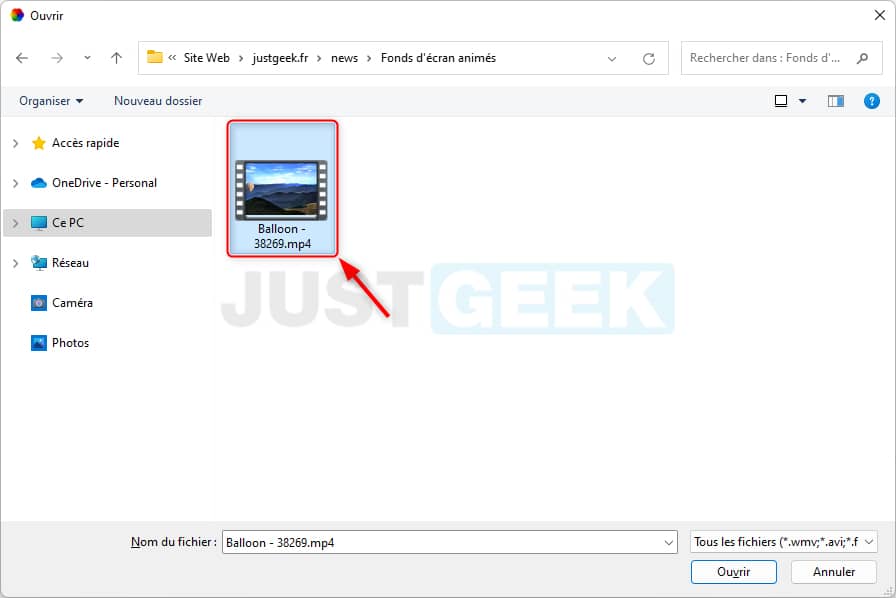
6. Une fois le fond d’écran animé importé, vous pouvez lui donner un nom, une description, etc., puis cliquer sur » D’ACCORD « .
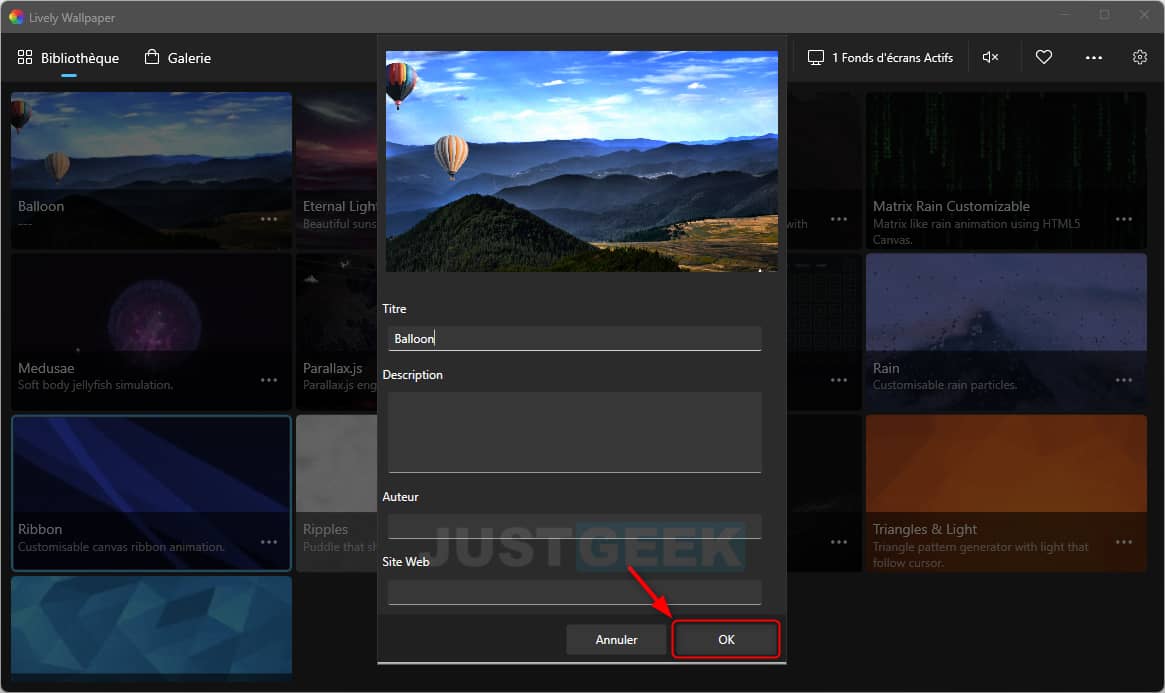
✅ Ça y est, maintenant vous savez comment définir un fond d’écran animé sur windows 11 en utilisant l’application Lively Wallpaper. Bien sûr, il existe d’autres applications du même genre. Par exemple, je vous ai déjà présenté RainWallpaper ou Wallpaper Engine.
Télécharger des fonds d’écran animés gratuits
Les fonds d’écran animés sont un moyen simple et amusant d’ajouter de la personnalité et de la vie à votre ordinateur. Ils sont de toutes formes et tailles, des simples dessins qui se déplacent lentement sur l’écran aux animations plus complexes avec des effets sonores.
La plupart des fonds d’écran animés sont téléchargeables gratuitement et il existe de nombreux sites Web où vous pouvez les trouver. Voici quelques-uns :
Pixabay : est un site de partage d’images libres de droits qui regroupe des milliers de photos, d’illustrations, d’images vectorielles, de clips vidéo, mais aussi de fonds d’écran animés.
Expérience favorite : est un site spécialisé dans la personnalisation de Windows. Vous trouverez de superbes fonds d’écran animés à télécharger gratuitement. Et pour vous faciliter la tâche, les fonds d’écran animés sont classés par thème : voitures, jeux vidéo, espace, manga, retrowave, aquarium, gamer, etc.
LiveWallpapers4free : ce site regroupe les plus beaux fonds d’écran animés aux formats 2K (2560 x 1440 pixels), 4K (3840 x 2160 pixels) et 8K (7680 x 4320 pixels). Les fonds d’écran animés sont classés par catégorie : animaux, animés, voitures, jeux, vacances, nature, technologie, monde, etc.
Pexels : ce site est une banque d’images libres de droits qui propose également des téléchargements faciles et gratuits de fonds d’écran animés. Et il y en a vraiment pour tous les goûts !
Mes fonds d’écran en direct : un autre site spécialisé dans les fonds d’écran animés. Il propose une large sélection de fonds d’écran animés parmi lesquels vous pouvez choisir, ce qui vous permet de trouver facilement celui qui vous convient.
( function( d, s, id ) {
var js, fjs = d.getElementsByTagName( s )[0];
if ( d.getElementById( id ) ) return;
js = d.createElement( s ); js.id = id;
js.src = « //connect.facebook.net/fr_FR/sdk.js#xfbml=1&version=v2.5&appId=305449883698649 »;
fjs.parentNode.insertBefore( js, fjs );
}( document, ‘script’, ‘facebook-jssdk’ ) );
[ad_2]
Source link